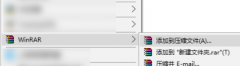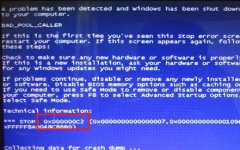驱动程序是计算机硬件与操作系统之间的桥梁,发挥着至关重要的作用。驱动程序冲突可能导致系统不稳定,应用程序崩溃,甚至无法开机。解决此类问题可以保证系统正常运行,并提升用户体验。本文将探讨有效的驱动程序错误处理方法,以帮助用户诊断并解决驱动程序冲突的问题。

针对驱动程序冲突,首先需要识别出冲突的来源。普遍的原因有:
1. 不兼容的硬件:当新硬件与旧驱动程序不兼容时,会产生冲突。例如,更新显卡驱动程序时,旧的显示器驱动可能无法正常工作。
2. 重复的驱动:安装多次相同硬件的驱动程序可能导致系统混淆,无法选择正确的版本。
3. 操作系统更新:更新Windows等操作系统时,原有的驱动程序可能不再兼容,导致性能下降或系统崩溃。
解决这些问题的方法包括:
- 安全模式启动:在计算机启动时按F8键,选择安全模式进入系统。在安全模式下,只有基本驱动程序加载,用户可以更轻松地排查和卸载问题驱动。
- 更新驱动程序:访问硬件制造商的官方网站下载最新驱动程序。使用专门的驱动管理工具可以帮助用户快速识别并更新过时的驱动。
- 使用系统还原:在驱动程序安装后遇到问题时,可以通过系统还原点将计算机恢复到之前的状态。这通常是最快速有效的解决方法。
- 设备管理器检查:右键点击我的电脑或此电脑,选择管理,再点击设备管理器。在这里,用户可以查看所有设备的状态,若某个设备旁边有黄色感叹号,表示存在问题,可以右键选择更新驱动程序或卸载设备。
- 利用命令提示符:通过命令行工具,可以使用sfc /scannow命令来扫描和修复系统文件,这在驱动程序冲突造成系统文件损坏时非常有效。
了解这些方法后,定期对系统和驱动程序进行维护是确保电脑稳定运行的重要步骤。安装新的硬件或软件之前,查看兼容性信息和用户评论,可以帮助减少因驱动冲突导致的问题。保持系统和驱动程序的最新状态,是解决潜在冲突的有效预防措施。
无论是对DIY电脑组装的硬件选择,还是性能优化,驱动程序的适当维护都能显著提高系统性能和稳定性。关注市场趋势,选用适配广泛且更新频率高的硬件,将为今后的使用提供更好的保障。
常见问题解答:
1. 如何判断我的驱动程序是否需要更新?
- 访问硬件制造商官网,比较您当前驱动程序的版本与最新版本。
2. 如果驱动程序更新后仍然出现冲突,该怎么办?
- 尝试回滚到先前的驱动版本,或查看硬件兼容性信息,确保选用的硬件能够稳定工作。
3. 系统还原能恢复哪些内容?
- 系统还原可以恢复系统文件、程序设置和驱动程序,但不会影响个人文件。
4. 驱动程序冲突会导致什么问题?
- 驱动程序冲突可能导致系统崩溃、蓝屏死机、软件无法正常运行等问题。
5. 定期检查驱动程序更新的最佳方法是什么?
- 使用驱动管理软件自动检查和更新驱动,或定期访问制造商的网站进行手动检查。